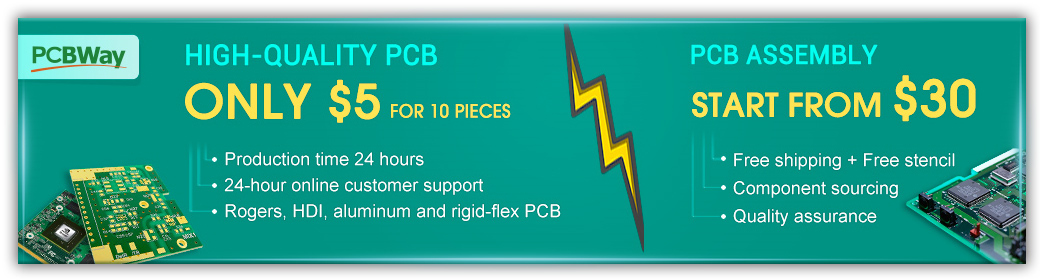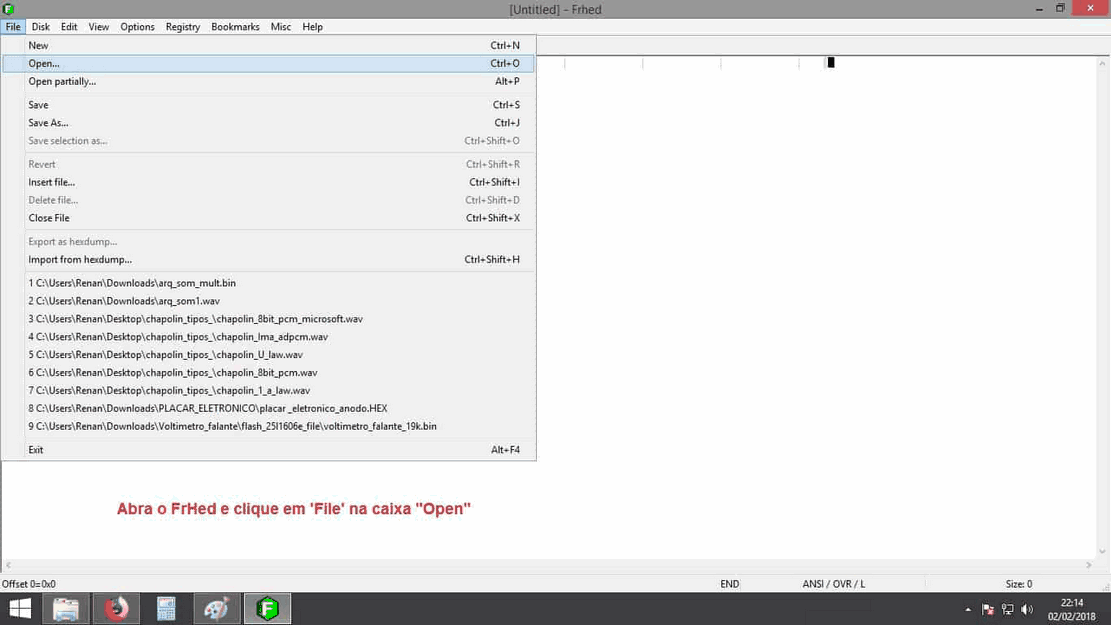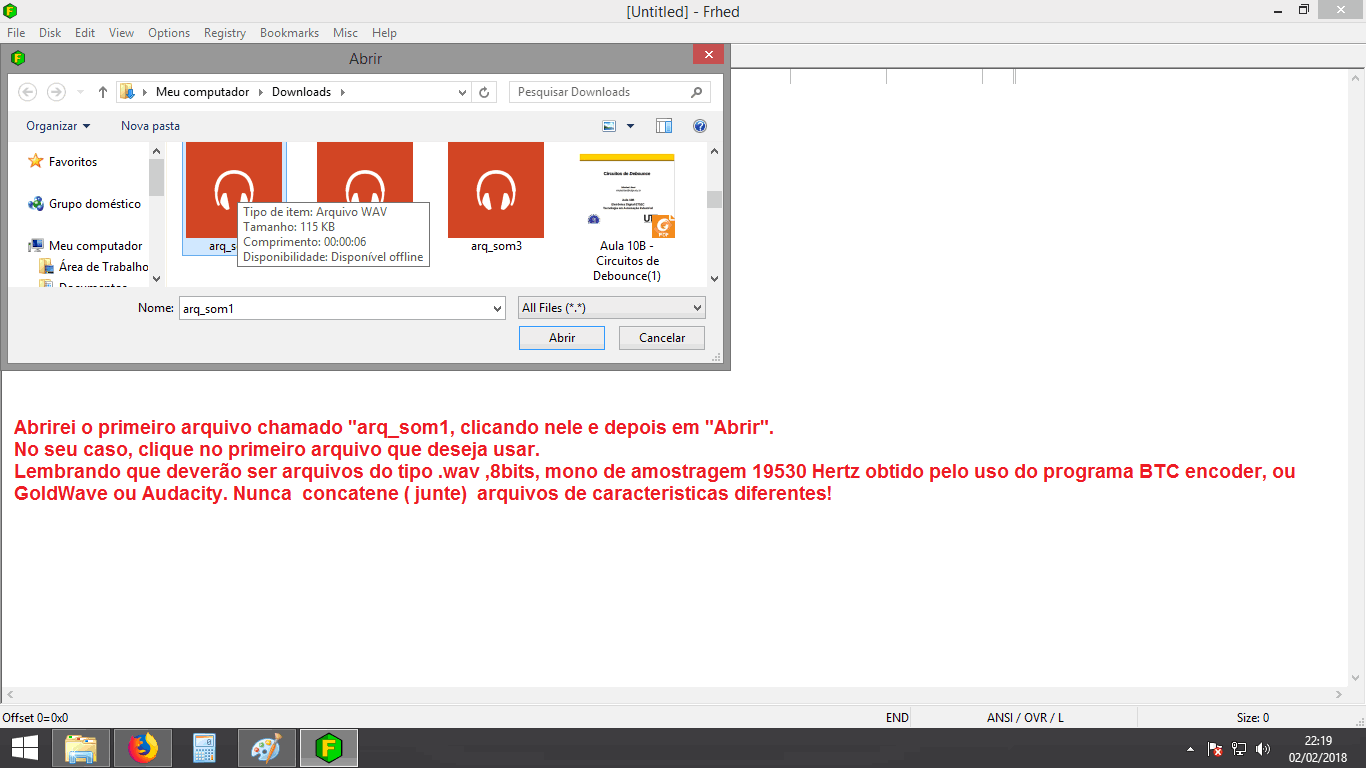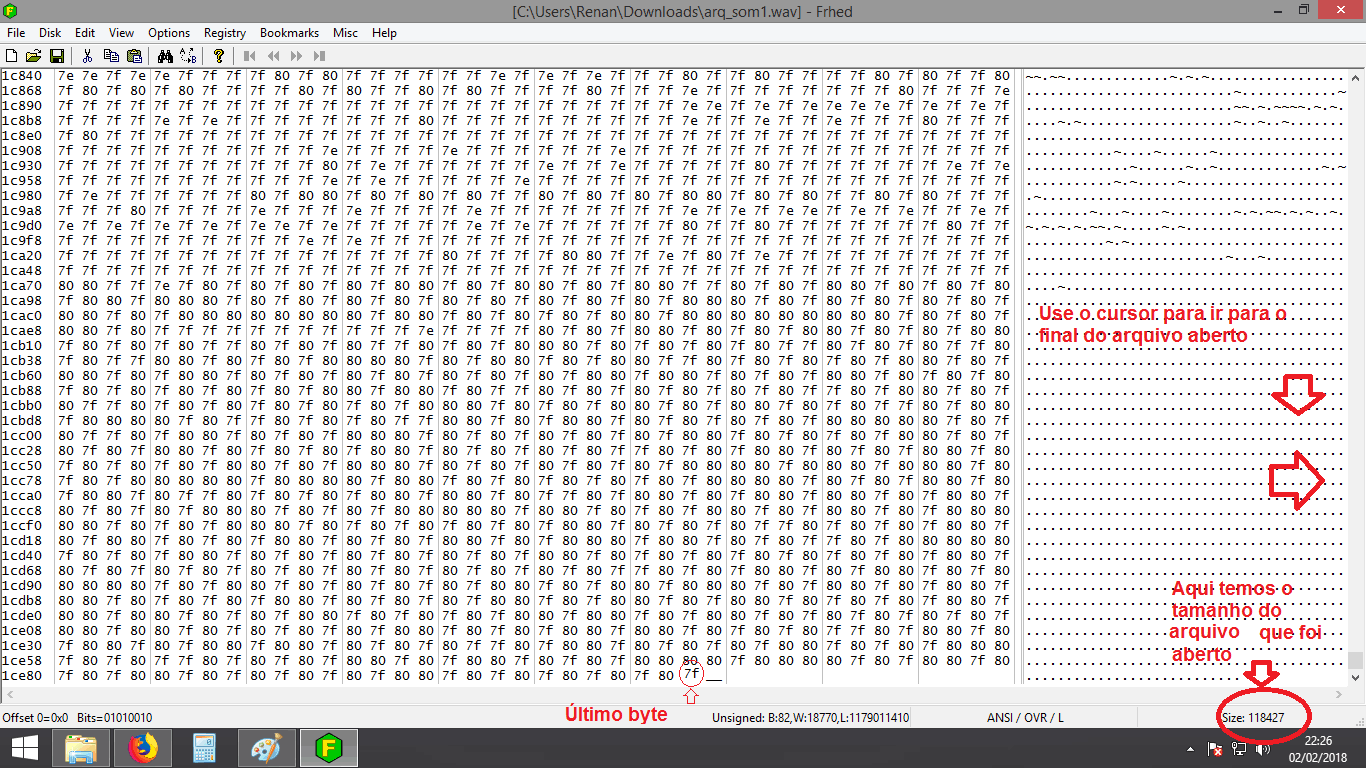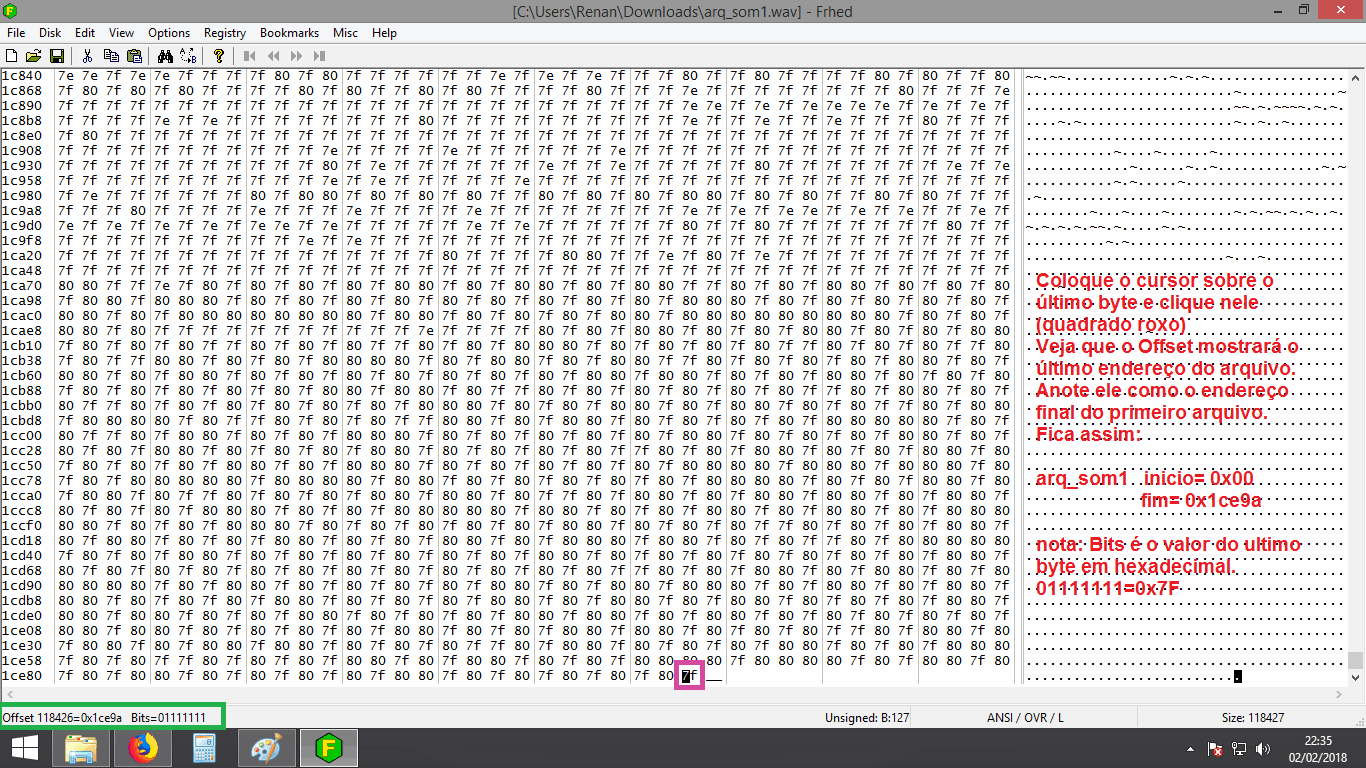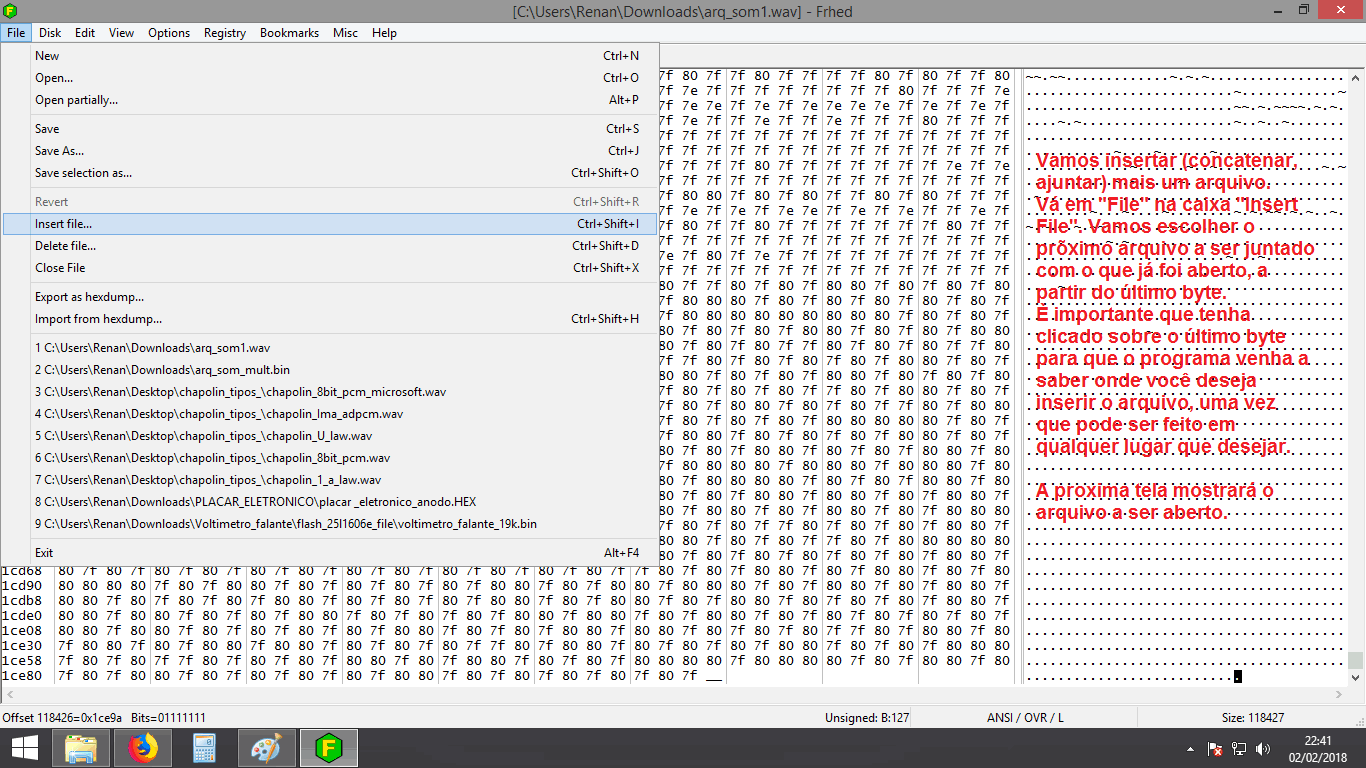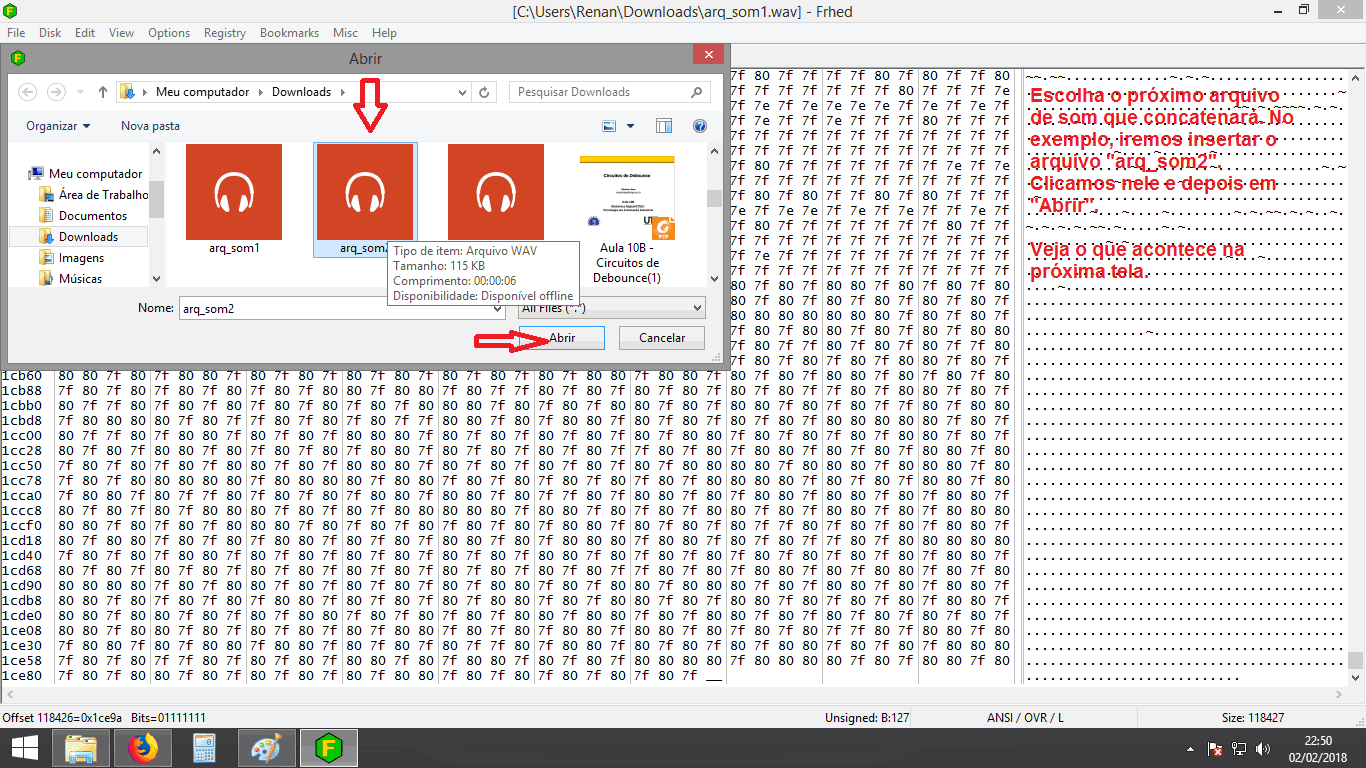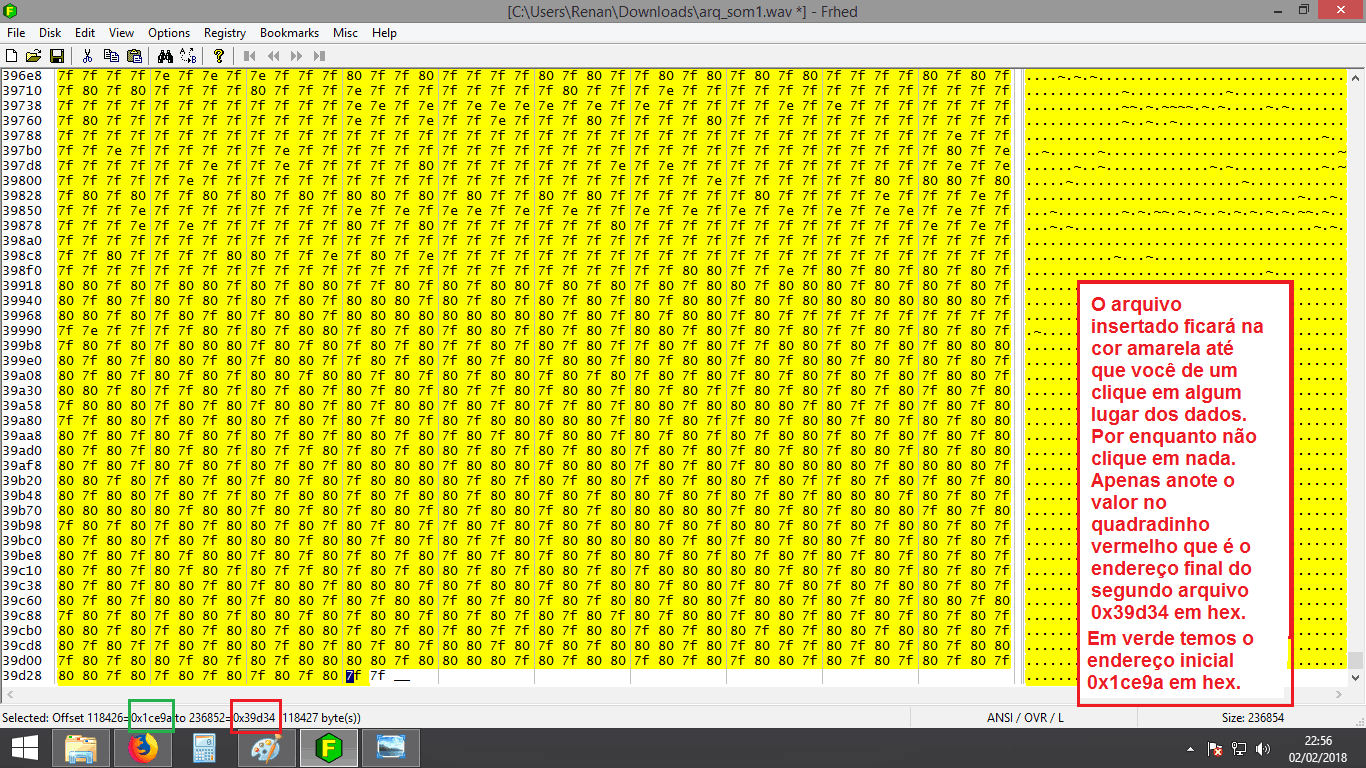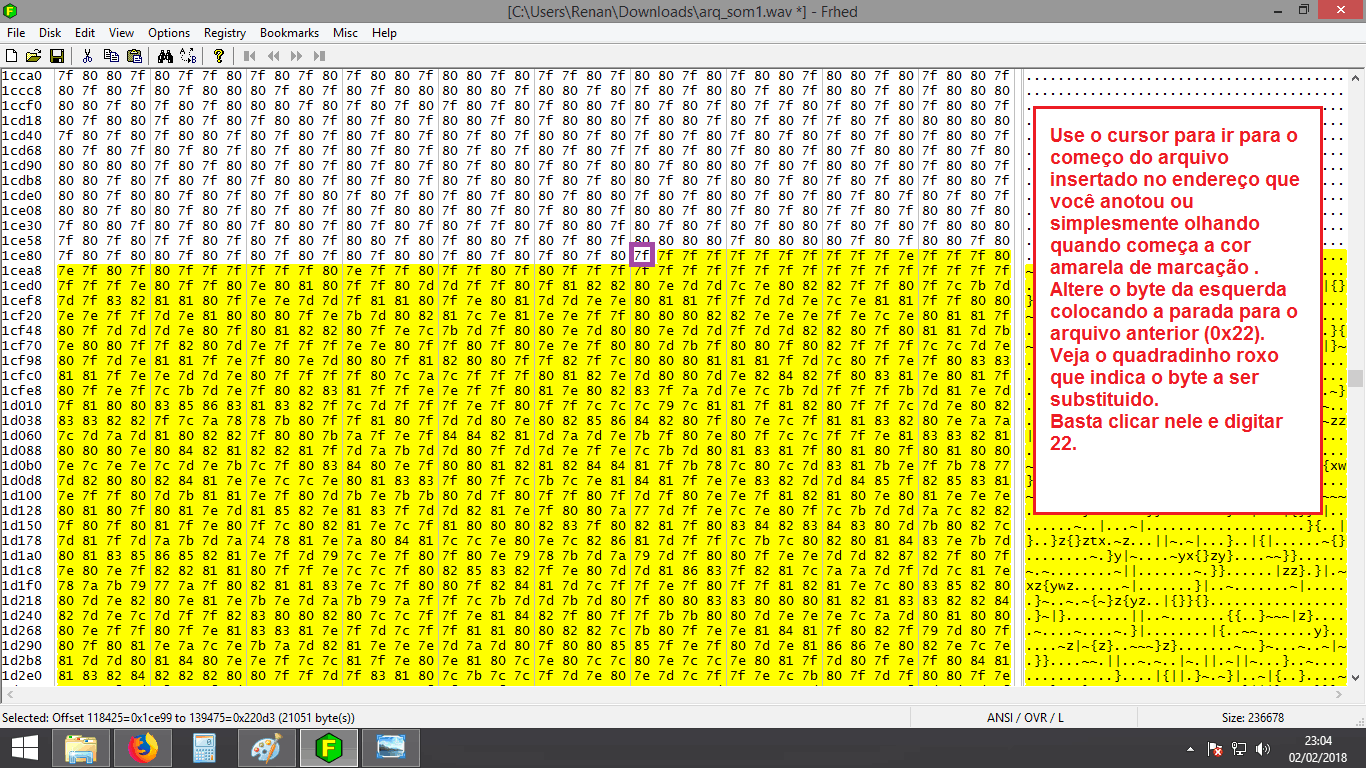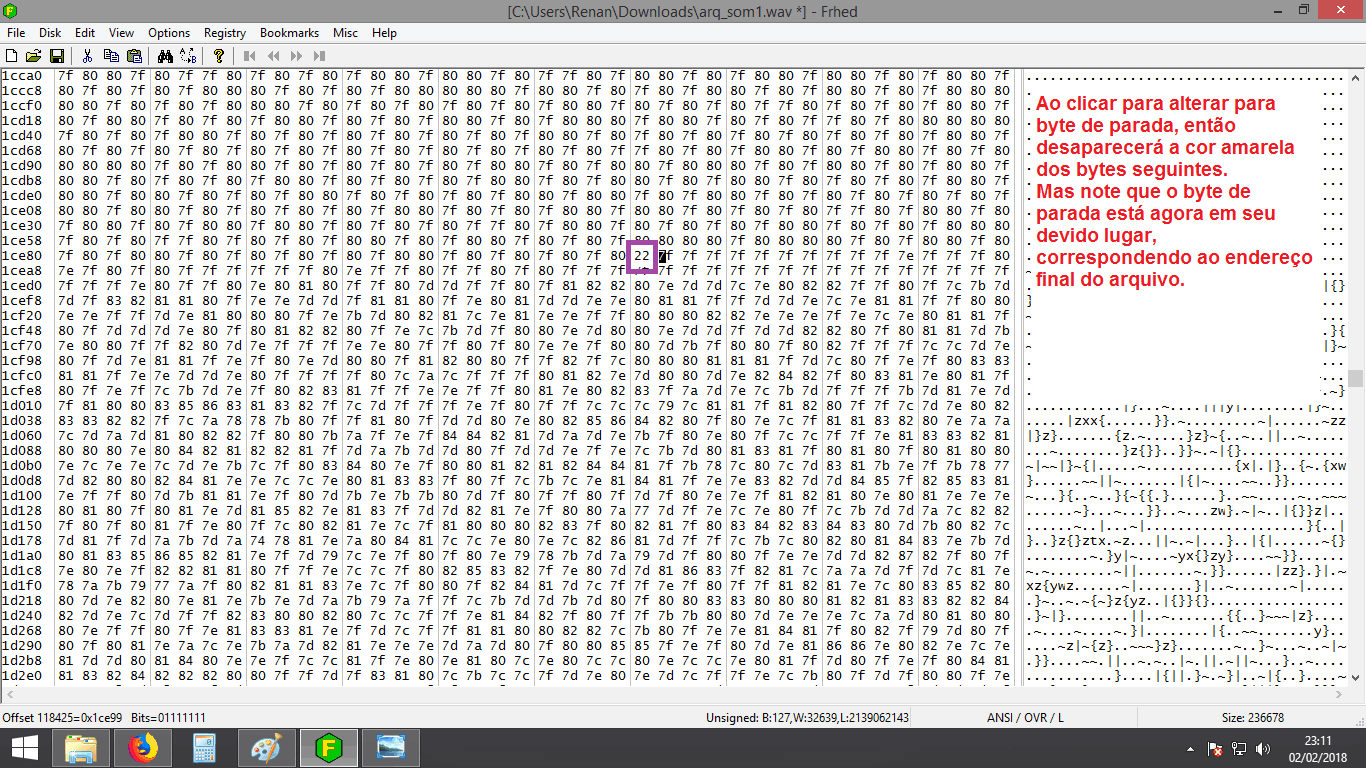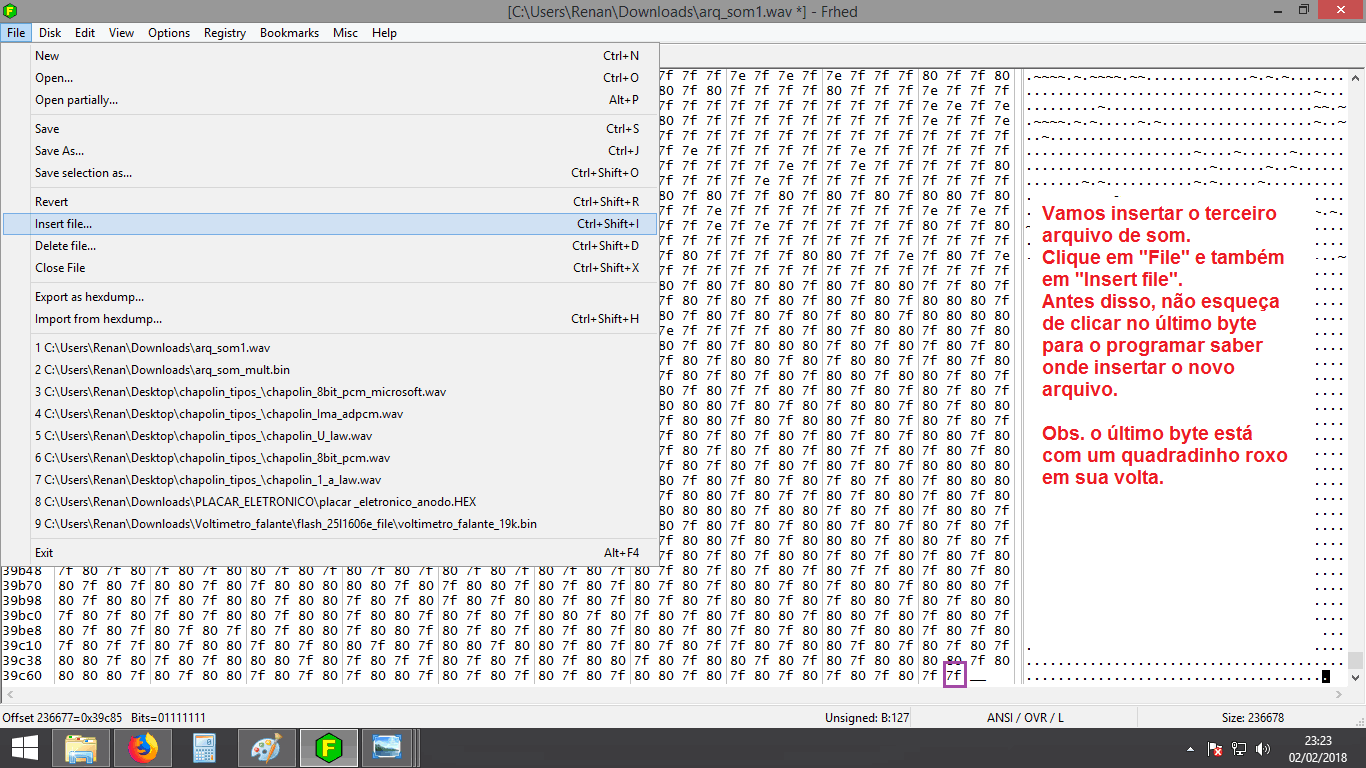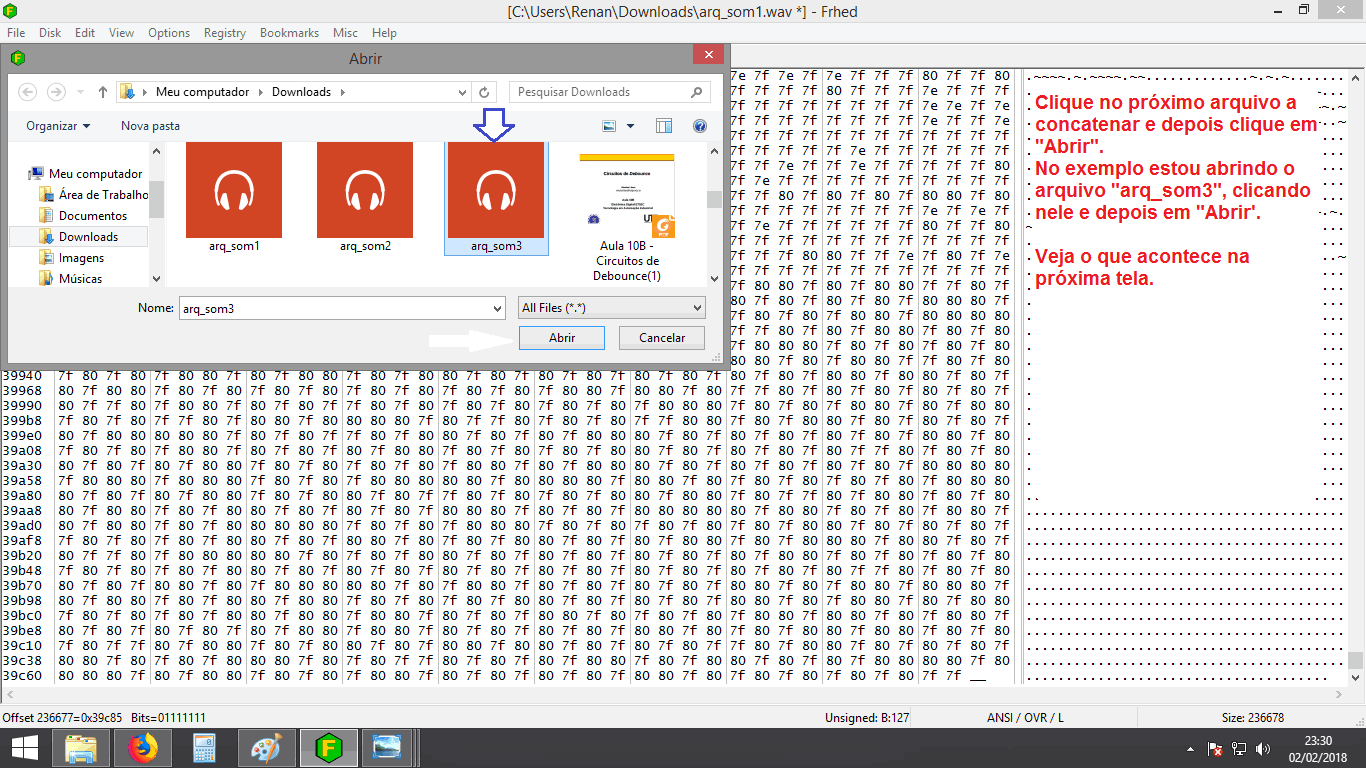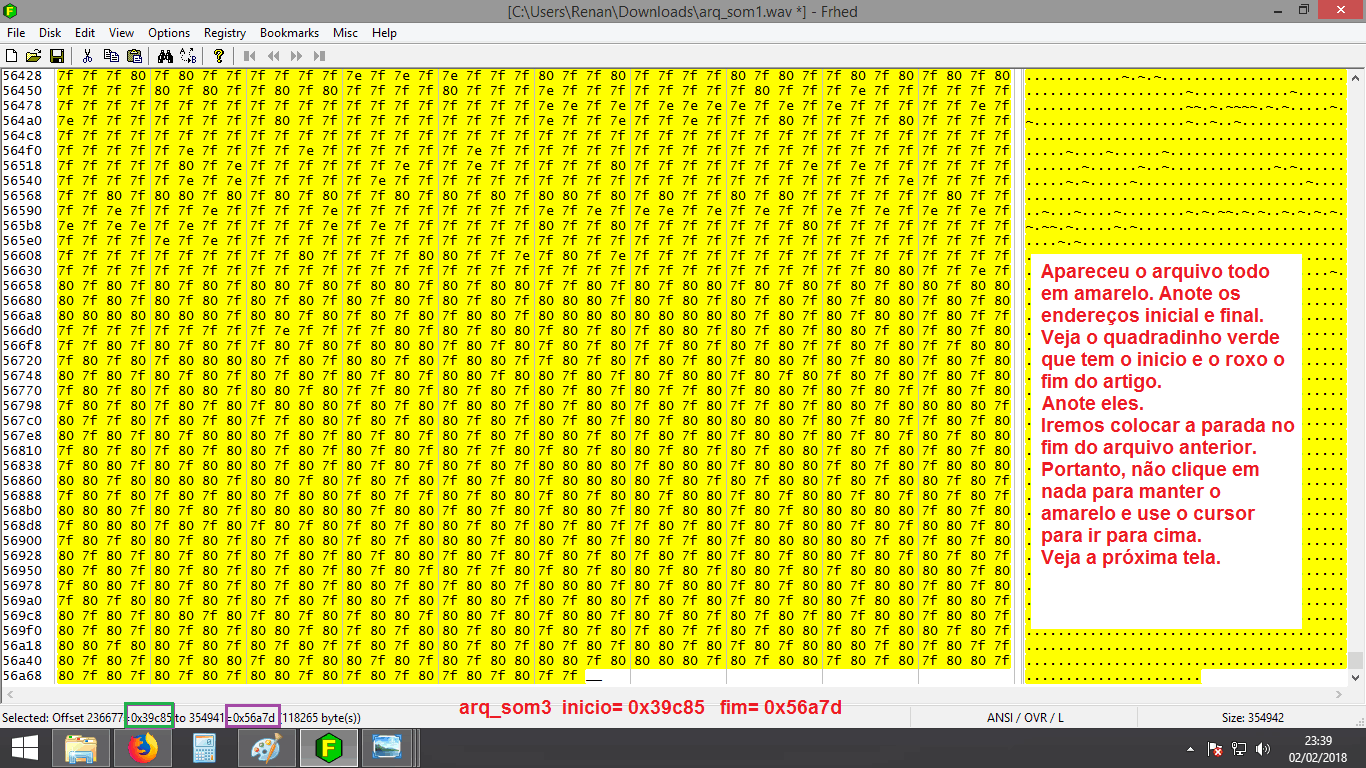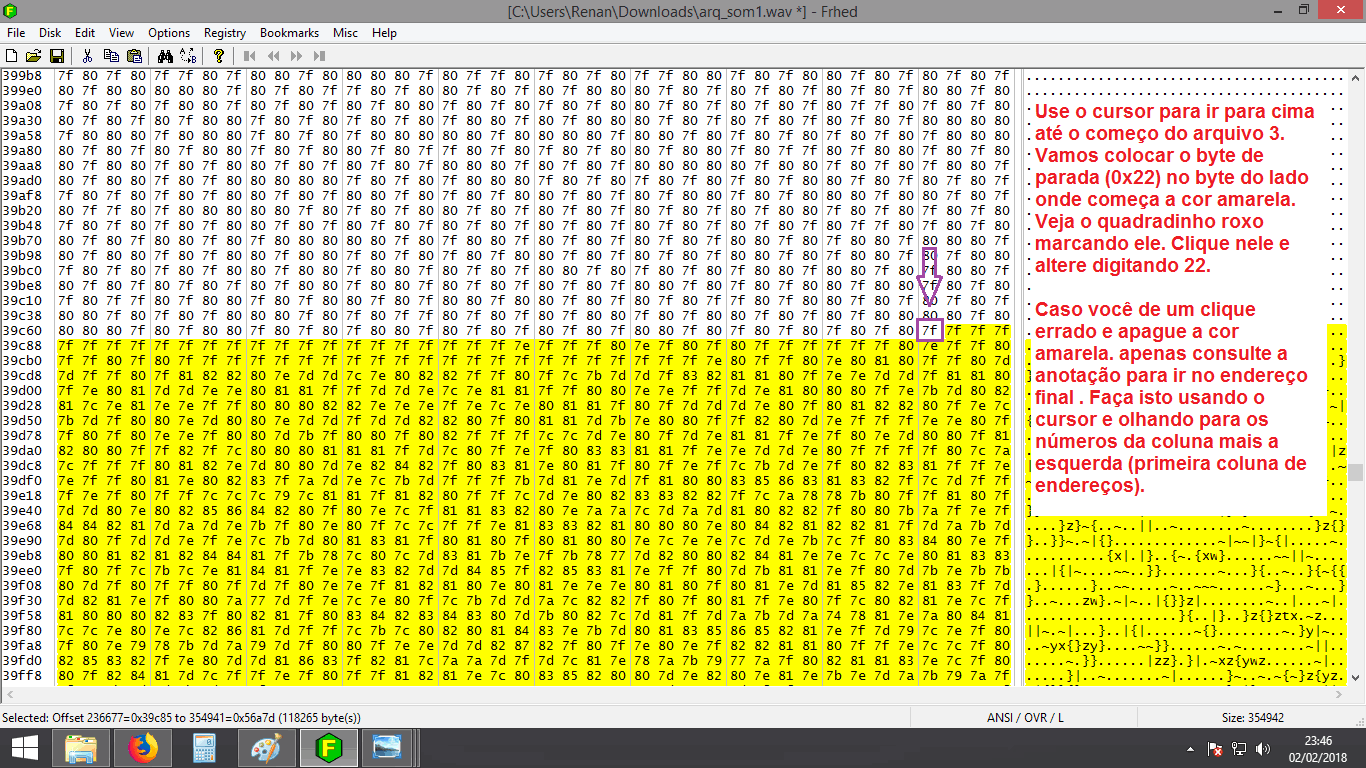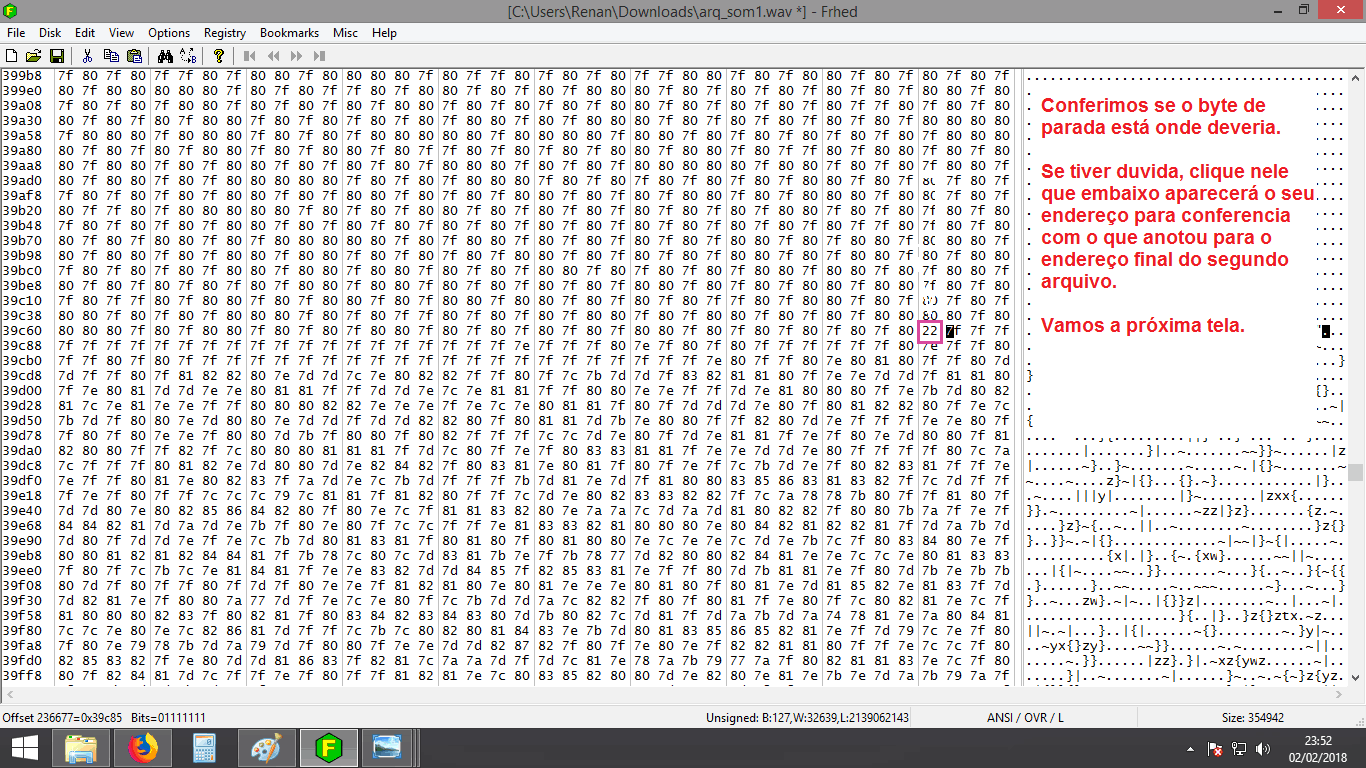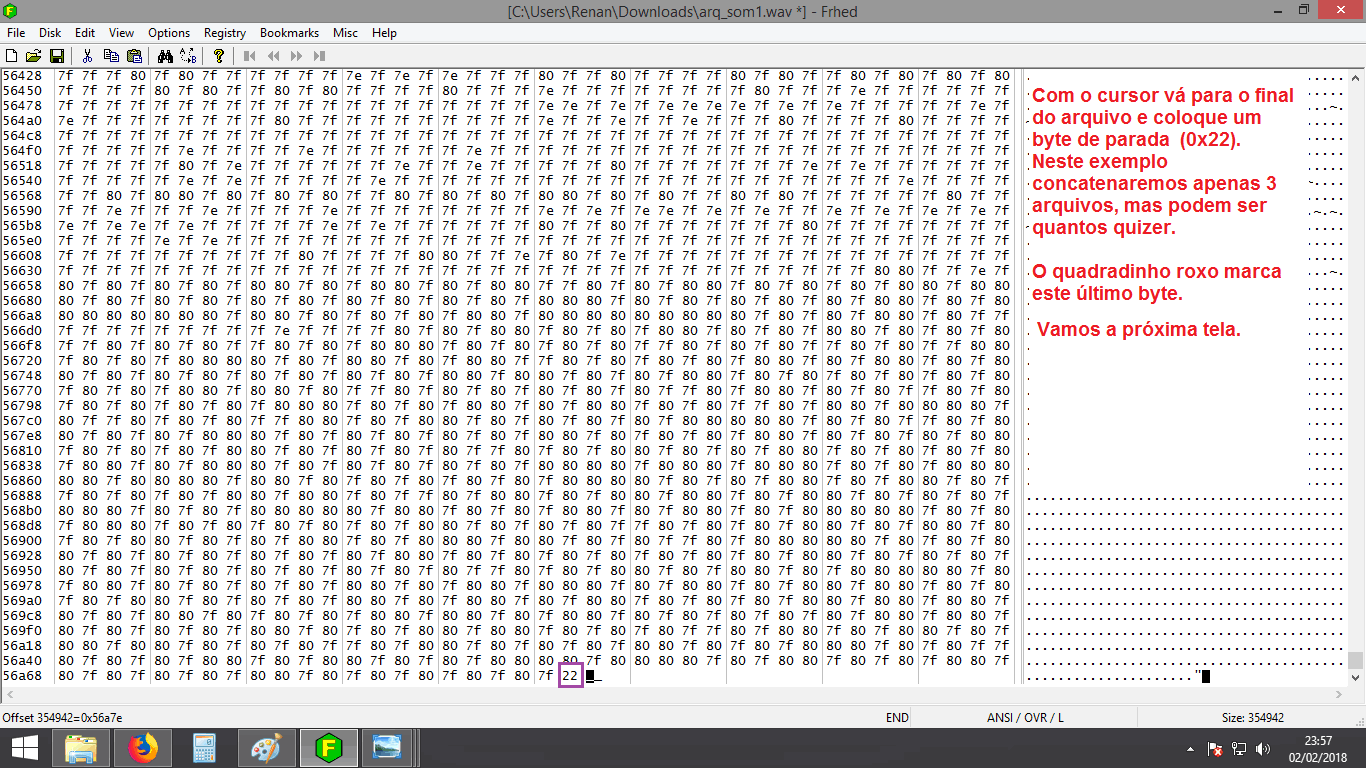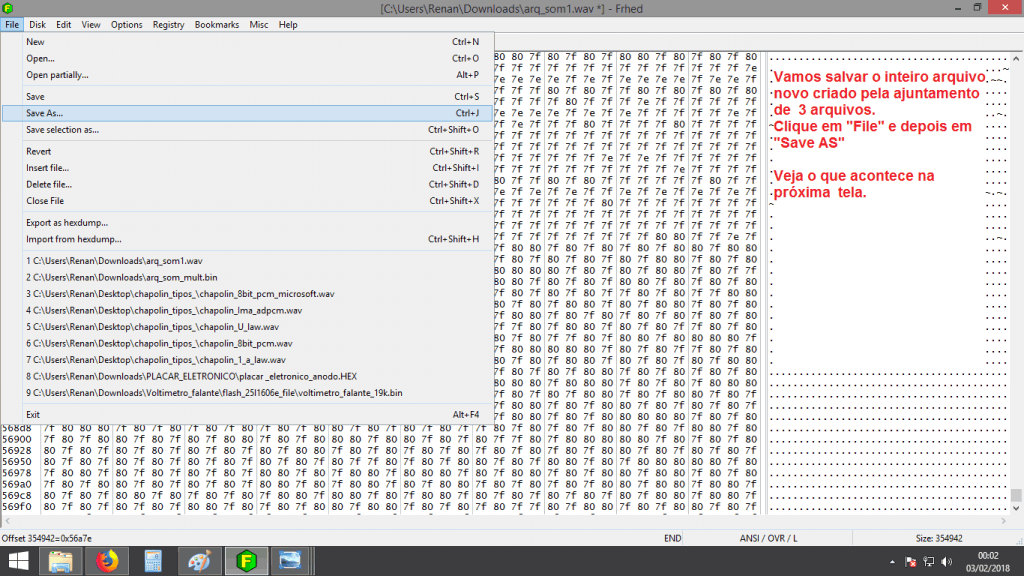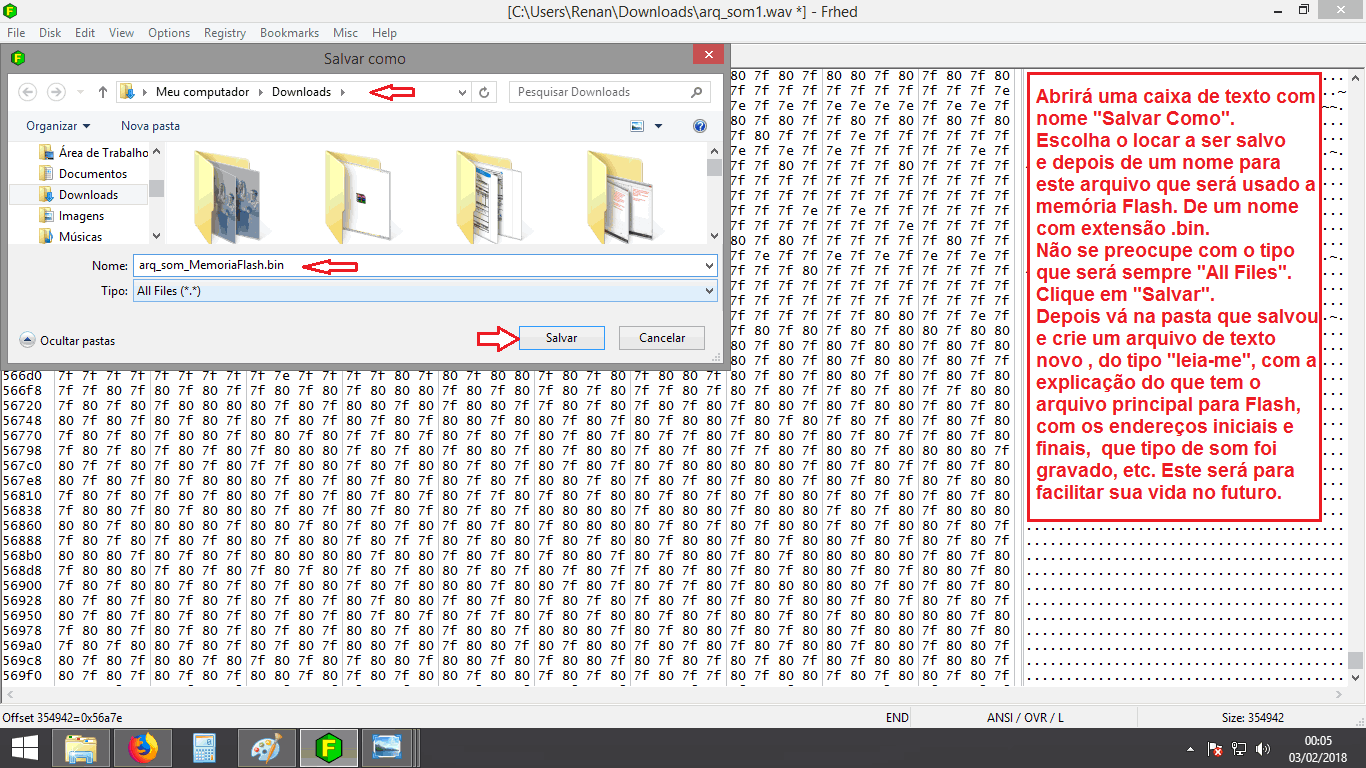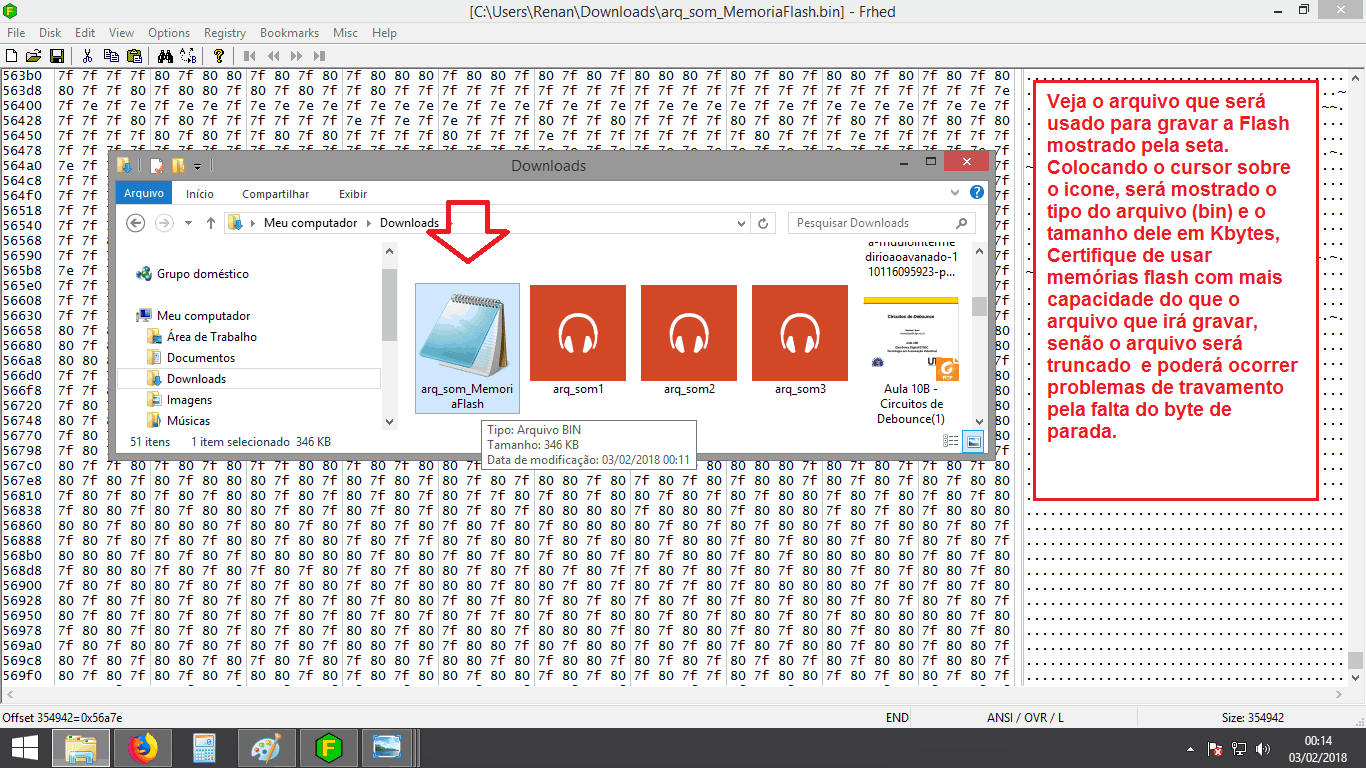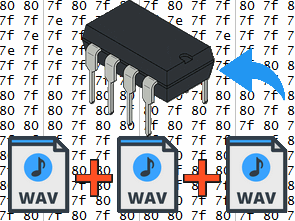
Farklı sesli mesajların kullanıldığı mikrodenetleyici tabanlı elektronik uyarı veya benzer projelerde harici Eeprom, SPI Flash hafızaya kayıt edip yürütmek için çoklu ses dosyası oluşturma. Ses dosyalarını Eeprom, SPI flash hafızada kullanmaya hazır hale getirmek için SPI Flash Hafıza Ses Dosyası Yükleme ve Oynatma PIC16F628A 25Q32 ve Sesli İkaz Açık Kapı Uyarı Devresi Konuşmalı + .Wav Hex Çevirimi yazılarını inceleyin. Açıklamalar kaynak siteden düzenlenerek çevirilmiştir.
Hali hazırda birçok elektronik cihaz sesli iletişim özelliğini kullanmaktadır. Alışveriş merkezinde arabanızı park ettiğinizde “Düğmeye basın, kartınızı çıkarın, mutlu alışverişler” (veya benzeri bir şey) mesajı duyulur. Bu sistemlerin Birçoğu, mikrodenetleyiciler ve yüksek kapasiteli flash bellekler kullanıyor. 25xx ailesinden flash belleklerin fiyatları, mikrodenetleyici ile iletişim için sadece birkaç pin kullanmanın kolaylığı ile çok uygun.
Yazıda SPI flash hafızaya yüklenecek, birden fazla ses içeren bir “.bin” dosyasının nasıl oluşturulacağı gösterilecektir, tek sınırlama kullanılan belleğin boyutu ve sabrınızdır. Başarıyla kullandığım yöntem olduğunu belirtmek isterim ama belki siz daha iyi bir yöntem biliyorsunuz, bu nedenle yönteminizi kullanmaya devam edin ve dilerseniz yönteminizi bizimle paylaşın. Önerileriniz memnuniyetle karşılanacak ve çok takdir edilecektir!
Uygulama da Bir “hex” dosya düzenleyicisi olan FrHed programı kullanılacaktır. Diğer “hex” dosya editörlerini de kullanabilirsiniz. İlke aynıdır. Birleştireceğiniz dosyaların tanımlı bir sırada olması gerekir. Bunlar aynı tipte ve aynı örnekleme frekansında olmalıdır. Mikrodenetleyicinizde kullanacağınız programın bu dosyaların örnekleme frekansını yeniden üretebilmesi için uyumlu olması gerekmektedir. Mikrodenetleyicilerle kullanım için genellikle 8 kHz ile 20 kHz arasındadır. Ses dosyalarını bir tür “kodlayıcı” ile kullanıyorsanız, mikrodenetleyicide “kod çözücü” programı yazmanız (veya uygun bir kütüphane kullanmanız) gerekir.
Adım 1) PC ekranınızda FrHed editörünü açın. Henüz sahip değilseniz, http://frhed.sourceforge.net/ adresinden ücretsiz olarak indirebilir ve makinenize kurabilirsiniz. Bu yapıldıktan sonra, diğerleriyle birleştirmek istediğimiz ilk ses dosyasını açacağız. “Dosya” ve ardından “Aç…” üzerine tıklayın.
Adım 2) Açılan iletişim kutusunda, hangi dosyayı açmak istediğinizi seçin (ses dosyalarının PC’nizdeki bir klasörde birleştirilmeye hazır, düzgün bir şekilde düzenlenmiş olması gerektiğini unutmayın. .wav dosyaları, Sbit’ler, BTC kodlayıcı programı veya GoldWave veya Audacity kullanılarak elde edilen mono örnekleme 19530 Hertz olması gerektiğini unutmayın. Farklı özelliklere sahip dosyaları birleştirmeyin sistem çalışmaz.
Adım 3) Dosyayı açtığınız da aşağıdaki gibi görünecek:
Adım 4) İmleci kullanarak açılan dosyanın sonuna gidin ve son bayta tıklayın. Sayfanın altında, sol tarafta, son baytın adresiyle birlikte “Ofset” göreceksiniz. İmleci son baytın üzerine getirin ve üzerine tıklayın (mor kare) Ofset’in dosyanın son adresini göstereceğine bakın. İlk dosyanın bitiş adresi olarak yazın. Şimdi açılan dosyanın ilk adresini şu şekilde yazmanın zamanı geldi:
arq_som1 //telefon sesi (örn.) start = 0x00 end= 0x1ce9a (veya dosyanızda belirttiğiniz herhangi bir değer)
Yine sayfanın en altında, sağda, dosyanın o ana kadarki toplam boyutunu gösteren “Boyut”u göreceksiniz.
Not: Bit, onaltılık dizgedeki son baytın değeridir. 01111111=0x7F
Adım 5) Şimdi ses dosyası 2’yi birleştireceğiz. Programın yeni dosyanın ekleneceği noktayı bilmesi gerekiyor. Bunu yapmak için, sadece dosyaları birleştirmek istediğimiz için dosyanın son baytına tıklayın. Ardından “Dosya Ekle” seçeneğini kullanıyoruz. Önce “Dosya” ve ardından “Dosya Ekle” seçeneğine tıklayın. Programın dosyayı nereye eklemek istediğinizi bilmesi için son bayta tıklamış olmanız önemlidir, çünkü bu istediğiniz herhangi bir yerde yapılabilir. Bir sonraki ekranda açılacak dosya gösterilecektir.
Adım 6) Eklemek istediğiniz dosyayı seçmeniz, üzerine tıklamanız ve ardından “Aç” seçeneğini tıklamanız gereken bir iletişim kutusu açılacaktır.
Adım 7) İkinci dosyayı açarken, ekranda sarı renkle işaretlenmiş olarak göreceksiniz. Şimdilik hiçbir şeye tıklamayın. Birleştirdiğiniz bu dosyanın başlangıç ve bitiş adresine sahip olduğu için “Ofset” değerini not edin. Eklenen dosya, siz verilerde bir yere tıklayana kadar sarı olacaktır. hiçbir şeye tıklamayın. Sadece değeri yazın onaltılı ikinci Ox39d34 dosyasının son adresi olan küçük kırmızı kare. Yeşil renkte, onaltılı olarak Ox1 ce9a başlangıç adresine sahibiz.
Şöyle görünecek:
arq_som2 //patlama sesi start = 0x1ce9a end = 0x39d34
Adım 7-B) Ekranın sağ tarafındaki imleç çubuğunu kullanarak dosyanın başına gidin. Yukarı kaydırırken sarı işaretçinin ne zaman bittiğini kontrol edin. Sarı ile işaretlenmiş ilk bayta dikkat edin. Sol tarafta, önceki dosyanın (0x22) son baytı olacaktır. Değiştirilecek baytı gösteren küçük mor kareye bakın. sadece üzerine tıklayın ve 22 yazın.
Adım 8) Değiştirmek için, bu konuma tıklayın (tıkladığınızda, sonraki baytların sarı rengi kaybolacaktır) ve 22 değerini yazın. Önemli not: Belirli bir bayt değeri için durdurma yöntemi, yalnızca ses dosyasında hiç yoksa çalışır. Birleştirdiğiniz dosya için bunun doğru olduğundan emin olun. İmzasız .wav sesleri kullanırken genellikle 0x30’un altında değerlere sahip değiliz. “Signed” gibi diğer “.wav” ses dosyası türlerinde stop byte kullanımına izin vermeyen değerlere sahibiz. Bu durumlarda, başlangıç adresi ve bitiş adresi erişimini kullanmanız gerekecektir. Aşağıda, bir durdurma değerinin eklenmesiyle bu değişikliği görüyoruz:
Adım 9) Şimdi üçüncü dosyaya katılacağız. “Dosya” ve ardından “Dosya Ekle” seçeneğine tıklayın. Bundan önce, programın yeni dosyayı nereye ekleyeceğini bilmesi için son bayta tıklamayı unutmayın. son baytın çevresinde mor bir kare vardır.
Adım 10) Açılan iletişim kutusunu kullanarak hangi dosyayı birleştireceğimizi seçelim. İstenen dosyaya ve ardından “Kaydet”e tıklayın. Aşağıdaki bu işleme bakın:
Adım 11) Dosya açılacak ve sarı ile işaretlenecektir. Bu yeni dosyanın başlangıç ve bitiş adresini içeren “Offset”i not edin. Henüz hiçbir şeye tıklamayın.
Adım 12) Dosyanın başına gitmek için imleci kullanın ve ilk sarı baytı bulun. Önceki baytı (sol tarafta) durdurma değerine (0x22) değiştirin. Sadece üzerine tıklayın ve 22 yazın.
Adım 13) Doğru olup olmadığını ve not edilen adreslerle eşleşip eşleşmediğini kontrol edin.
Adım 14) İmleci kullanarak görüntüyü dosyanın sonuna kadar aşağı kaydırın. Durdurma baytını (0x22) bu son bayta yerleştirin. Bunu yapmak için üzerine tıklayın ve 22 yazın.
Adım 15) Katılacak daha fazla dosyanız varsa, burada açıklanan işlemi tekrarlamaya devam edin. Ancak bu örnekte, burada 3 dosya ile bitireceğiz. Daha sonra bu koleksiyonu tek bir dosyada kaydedelim. “Dosya” ve ardından “Farklı kaydet” üzerine tıklayın.
Adım 16) Kaydedilmesini istediğiniz konumu seçebileceğiniz bir iletişim kutusu açılacaktır. Ayrıca yeni dosyanız için bir ad seçmeniz istenecektir. Buradaki örnekte “arq_som_memoria_flash.bin” olarak adlandırılmıştır. Flash bellek programlayıcısı tarafından kabul edilmek için her zaman “.bin” uzantısını kullanmanız gerektiğini unutmayın.
Adım 17) Dosyayı kaydettiğimiz klasöre gidelim. “.bin” uzantısını kontrol ederek verdiğimiz isimdeki dosyayı bulacağız. Fare imlecini klasör simgesinin üzerine getirmek, dosyayla ilgili bazı verilerin bulunduğu küçük bir kutu açacaktır. .bin türünü ve dosyanın toplam boyutunu görebiliriz. Bu bilgi, uygun flash belleği seçmek için önemlidir. Dosya boyutundan daha fazla depolama alanına sahip olmalıdır.
Bazı ipuçları:
Flash belleği kaydetmek için kullanacağınız ses dosyasını elde ettikten sonra, mikrodenetleyici tarafından kullanılmak üzere birleştirilmiş seslerin adlarını ve erişim adreslerini içeren bir metin dosyası oluşturmak ve saklamak faydalı olacaktır. İçine kullanılan örnekleme frekansını, .wav türünü, bit sayısını (mikrodenetleyici için 8, bellek tasarrufu için) yazın.
Örneğin:
Superhorn için birden çok ses dosyası: //buraya seslerin kullanıldığı projenin adını girin
Seslerin kaynağı: İnternet – Komik cep telefonu zil sesleri. // dosyalarınızı aldığınız yere koyun
Düzenleme: //Düzenlemek için kullandığınız programı, örnekleme sıklığını vb. buraya girin.
Audacity ile kaydedilen/düzenlenen ve “Diğer sıkıştırılmamış dosyalar”, “başlık” WAV(Microsoft), “kodlama” imzasız 8 bit PCM, örnekleme hızı 8kHz (dosyadan ve projeden), mono olarak kaydedilen kullanılmış sesler.
ses miktarı = 15 1) inek sesi başlangıç = 0x00 bitiş = 0x1cf06 2) ağaçkakan sesi başlangıç = 0x1cf07 bitiş = 0x56789 3) çığlık sesi başlangıç =0x5678a bitiş = 0x9678a . . . 15) at sesi başlangıç =0xb677a bitiş = 0xf8777
Bu dosyayı, ana dosyayla birlikte, kullanılan projenin adını içeren bir klasöre yerleştirin. Bu, bu seslerin başka projelerde kullanılmasını kolaylaştırır. İçinde bulunan seslerin giriş ve çıkış bilgilerinin kaybolması durumunda dosyanın tamamen kullanılamaz hale geleceğini ve silinebileceğini unutmayın.
Seçtiğiniz Flash’ı uygun bir programlayıcı ile yazın. Hangi flaşı kullanabileceğinizi bilmekte güçlük çekiyorsanız, programlayıcınızın programlayabileceği flaş oranını kullanın ve veri sayfalarınızdan bilgi alabilirsiniz. 25xxx serisi flaşlar SPI tipindedir ve 24cxx serisi I2c tipindedir.
Flash seslerine erişmek için, PWM aracılığıyla bir ses üreteci programı çalıştıran bir mikrodenetleyiciye ihtiyacınız olacaktır. Uygun rutinlerde, programın gerektirdiği sesin başlangıç ve bitiş erişim adreslerini girin. Programı derleyin ve proje tarafından seçilen mikrodenetleyiciye yazın. Devrenizi kurduktan sonra, test etmeye başlayın ve eksiklikleri düzeltin. Bazı durumlarda, dosyaların birleştirilmesinde ve hatta tek tek dosyaların düzenlenmesinde ciddi hatalar olmuş olabilir. Bu durumda dosyayı silin ve sıfırdan başlayın.
Unutulmamalıdır ki bu işi hakkıyla yapmak sabır isteyen bir iştir. Bu nedenle, ilk dosyanız çok iyi gitmezse üzülmeyin. İyi bir sonuç alana kadar denemeye ve mükemmelleştirmeye devam edin!
Kaynak: picsource.com.br
Konuşan termometre, çok sesli eeprom uygulaması;
Şifre-Pass: 320volt.com
Yayım tarihi: 2023/03/24 Etiketler: kılavuz ders, microchip pic projeleri